В Android не обновляется прошивка по воздуху
Эта статья посвящена проблеме, при которой ваш телефон или планшет Андроид не хочет обновляться «по воздуху», т.е. через WiFi. Мы рассмотрим основные причины и что делать в таком случае.
Данная статья подходит для телефонов и планшетов всех производителей устройств на Android: Samsung, LG, Sony, Huawei, Xiaomi, HTC, ZTE, Fly, Alcatel и других. Мы не несем ответственности за ваши действия.
Довольно часто встречается ситуация, когда Андроид обновляется «по воздуху». Но не все пользователи предпочитают такое ОТА обновление, так как это может быть дорого при использовании мобильного трафика и не безопасно. При обновлении могут произойти сбои (не удачно скачалось обновление, разряженная батарея).
Давайте рассмотрим, как можно включать и отключать обновление Андроид по воздуху при наличии рут прав и при их отсутствии. Также изучим вопрос, почему не обновляется прошивка Андроид по ОТА.
Обновление Андроид до новых версий
Вначале необходимо выполнить:
Надо ли обновлять телефон??
- Перед процессом обновления операционной системы, следует на 100% зарядить аккумулятор гаджета.
- Перед стартом обновления нужно в отдельном месте сохранить контакты, программы, информацию и т.д. Зачастую после обновления все это просто может потеряться.
Выделяют следующие способы обновления Андроид до свежей версии:
- Автоматический.
- Полуавтоматический.
- С помощью компьютера.
Почему нет обновлений на Андроид?
Самая распространенная причина, из-за которой Android не обновляется, состоит в прекращении поддержки производителем устройства и моральное устаревание гаджета. Разработчики Android вынуждены работать над проблемой совместимости с большим числом девайсов, создавая дополнительные драйверы. Из-за этого обновления зачастую есть только для последних моделей устройств, флагманов серии.
К другим причинам отсутствия обновлений по воздуху относят:
- Сбой в работе сервисов Гугл.
- Нехватка на устройстве памяти. Обновлению просто некуда установиться. В этом случае появляется соответствующее сообщение.
- Аппаратные неисправности, приводящие к выходу отдельных компонентов из строя.
- Применение неофициального ПО. Инсталляция приложений из сомнительных источников, установка кастомных рекавери и прошивок.
Еще важно понимать, что новая прошивка среди пользователей распространяется постепенно, начиная от региона привязки изделия. Даже если обновление Android у знакомых уже случилось, это не является поводом для поиска неисправности, необходимо подождать еще немного.

Своевременно и регулярно обновляются только Nexus модели в линейке разных брендов. Владельцам иных устройств требуется ждать информацию про то, будет ли новая версия поддерживать их гаджеты, и когда будет опубликовано обновления – через неделю или несколько месяцев.
ВЫЯСНЯЕМ, можно ли обновлять смартфоны СЕЙЧАС в 2022 | БУДУЩЕЕ АНДРОИД И iOS
Автоматическое и ручное обновление Андроид
Зачастую уведомление про наличие обновлений появляется во время подключения к интернету. Их можно скачать и установить через мобильный трафик или Wi-Fi. Если у других пользователей уже установилась новая прошивка, а у вас ничего не получается, то можно еще раз запросить обновление:
- Открываем настройки.
- Переходим в меню «Об устройстве».
- Выбираем «Обновление системы».
- Нажимаем «Проверить обновления».
Если для устройства имеются обновления, то нажимаем «Скачать». Намного предпочтительнее применять Wi-Fi подключение к интернету. Чтобы при переустановке гаджет на разрядился, при низком заряде батареи подключаем к нему зарядное устройство.

Если не приходит обновление, но ваша модель устройства новую версию поддерживает, необходимо форсировать получение апдейта:
- Открываем настройки.
- Переходим в меню «Приложения»
- В разделе «Все» открываем «Google Service Framework».
- Там следует стереть данные и очистить кэш.
- Еще раз проверяем наличие обновлений.

Если производителем вместе с устройством поставляется фирменная программа для управления, то ее можно применять для получения обновлений Андроид. На скриншоте ниже показана программа Samsung Kies. Для иных брендов существует свой софт.

Во время подключения гаджета на Андроид в окне программы отобразится список с доступными обновлениями, которые можно скачать.
Использование Recovery Menu для установки обновлений прошивки
Если ничего не получается, можно вручную установить апдейт путем скачивания файла с сайта производителя гаджета:
- Загружаем новую официальную прошивку на компьютер. Прошивку можно найти на странице сайта производителя в меню поддержки модели планшета/телефона.
- Перемещаем файл с обновлениями на внутреннюю память устройства или на карту памяти.
- Включаем аппарат и переходим в Recovery Menu. Зачастую для входа в Recovery применяется комбинация «Кнопка включения» — «Громкость вверх». Если данное сочетание не сработало, нужно посмотреть комбинация для конкретной модели и производителя.
В меню Recovery навигация осуществляется при помощи кнопки питания и клавиш громкости. Для установки прошивки выполняем шаги:
- Выбираем «Apply Update».
- Нажимаем «… internal storage» или «Choose from sdcard» в зависимости от места, куда был скачан файл с обновлением.
- Выбираем файл прошивки для запуска процесса установки.

Гаджет будет перезагружаться. Нужно следить, чтобы было достаточно заряда, чтобы завершить установку. В противной ситуации система установится некорректно и потребуется ее переустановить заново.
Запрет обновления Андроид «по воздуху»
Первый способ подразумевает, что root права отсутствуют. Инструкция подойдет для Андроид 5.Х и выше:
- Следует потянуть шторку вниз с уведомлениями.
- Нажимаем и удерживаем уведомление «Скачать обновление».

Второй способ актуален, если есть рут права:
- Устанавливаем на компьютер драйвера Андроид.
- Скачиваем и устанавливаем на компьютер фирменную утилиту – Adb Run или применяем стандартный софт ADB.
- Затем открываем утилиту Adb Run.

Разрешение обновлений Андроид «по воздуху»
В первом способе подразумевается, что рут прав нет. Инструкция для Андроид 5.Х и выше:
-
Переходим в раздел «Настройки», «Приложения».



По второму способу нужно иметь рут права:
- Включаем отладку на Андроид по USB и подсоединяем Андроид к ПК.
- Открываем утилиту Adb Run.
Источник: askproblem.ru
Стоит ли отключать обновления на телефоне ради безопасности? Объясняют эксперты Финтолка

Лучшие финансовые лайфхаки в нашем Telegram-канале. Без спама и назойливых новостей. Подписывайтесь, чтобы ничего не пропустить.
Сбербанк удивил россиян рекомендацией временно не обновлять приложения на телефоне, об этом сообщил РБК со ссылкой на пресс-службу банка. Логика: в обновлениях могут оказаться вирусы, способные похитить деньги. Так ли это? Стоит ли действительно отказываться от обновлений, ведь раньше все спокойно обновлялось и работало? Эксперты Финтолка объясняют.
Риски-ириски: чего на самом деле стоит бояться
Как обычно бывает: скачали приложение на смартфон, не глядя согласились с условиями и продолжили пользоваться телефоном. Приложение, когда надо, само по себе обновляется.
Тем более зачем париться и каждый раз заходить в магазин (Play Market/App Store) и вручную обновлять все. Времени на это нет. Включил автообновление и живи себе припеваючи.
Ну правда, кто вообще читает все эти пользовательские соглашения и условия обновлений? Разве есть повод чего-то опасаться?
Смотря что устанавливаете.

Михаил Мостяев, гендиректор AppCraft:
— К сожалению, некоторые риски действительно могут исходить от приложений, в первую очередь некрупных независимых разработчиков. Это, правда, касается не только обновленных версий, на старые такие риски тоже распространяются. Наибольшей опасности подвержены пользовательские данные, введенные в приложения. Если разработчик вдруг намеренно решит их незаконно использовать, никакой запрет обновлений не поможет, так как данные обычно хранятся у разработчика на сервере.
Предупреждение Сбербанка появилось в разгар взломов сайтов и приложений, из-за которых пользователям всплывали пуш-уведомления на тему военных действий в Украине. Логика: если не хотите новых подобных уведомлений, будьте осторожны с тем, что скачиваете и обновляете.
А правда ли, что обновление приложения может привести к потере денег??

Роман Ананьев, директор по разработке высоконагруженных решений в сфере электронной коммерции ASAP Lab:
— Хищение денежных средств со счетов клиентов — это абсолютно реальная вещь в наше время. Кибермошенники и хакеры придумывают сложные схемы, выявить которые бывает крайне сложно.
Неужели речь идет о приложениях всем известных банков, того же Сбера? Ведь подобные программы скачиваются не с левых сайтов, а с официальных магазинов, плюс обновления проходят строгий контроль безопасности.

Вячеслав Медведев, независимый эксперт:
— На самом деле, если у вас на телефоне установлен какой-то известный браузер, парочка офисных программ, приложения от банков, то риск маловероятен, потому что это приложения от ответственных разработчиков.
Кто на самом деле под угрозой
Кто же под угрозой? Дети, которые устанавливают все без разбора. Корпоративные пользователи, которые устанавливают специфическое ПО, которое может быть взломано хакерами, говорит эксперт Финтолка Вячеслав Медведев. Даже те же самые разработчики приложений или сайтов, если если они используют в своих нуждах свободное ПО, тоже находятся под угрозой.
Свободное ПО — программное обеспечение, которое разработчик может свободно взять за основу разработки своего приложения (сайта, игр и прочего). Это может быть даже код какой-то функции (например, код, который встраивает средство платежа).
Однако этот код может попасть в руки хакерам, которые способны его изменить. И тогда ничего не подозревающий разработчик внедрит код в свою программу, тем самым по неосторожности занесет опасный вирус, который может даже уничтожить все файлы.
И все-таки. Эксперты успокаивает пользователей: специалисты по информационной безопасности больших корпораций (Apple, Google, Microsoft, тот же Сбербанк) прилагают огромные усилия, чтобы защитить персональные данные клиентов. Потому что дорожат своей репутацией.
Официальные магазины App Store и Play Market также имеют собственные системы защиты от вирусов и вредоносных приложений. Но все же нет ничего совершенного, и порой даже их систему можно обойти.

Геннадий Кузнецов, разработчик iOS-приложений:
— Риски есть и в Play Market, и в AppStore. В Play Market больше возможности установить непроверенное, малоизученное ПО, потому что сама операционная система Android более уязвима для хакеров. Вредоносное приложение вполне реально могут активно продвигать в топы рейтинга с помощью накрутки и писать фальшивые отзывы. На данный момент наибольшую опасность представляют малоизвестные сервисы VPN.
То есть, устанавливая малоизвестное приложение, можно действительно напороться на реальных мошенников, которые хотят украсть ваши ФИО и доступ к банковскому счету. Либо они специально создали такое приложение-ловушку, либо воспользовались просчетом авторов-новичков и запихнули вредоносный код в их программу.
Прежде чем ставить на телефон все подряд, почитайте отзывы о приложении хотя бы у тех же Apple и Google.

Далее переходим в «Настройки» и там ищем функцию «Настройки подключения»:


В открывшемся списке нас интересует «Автообновление приложений», где необходимо выбрать вариант «Отключить» и «Готово»:
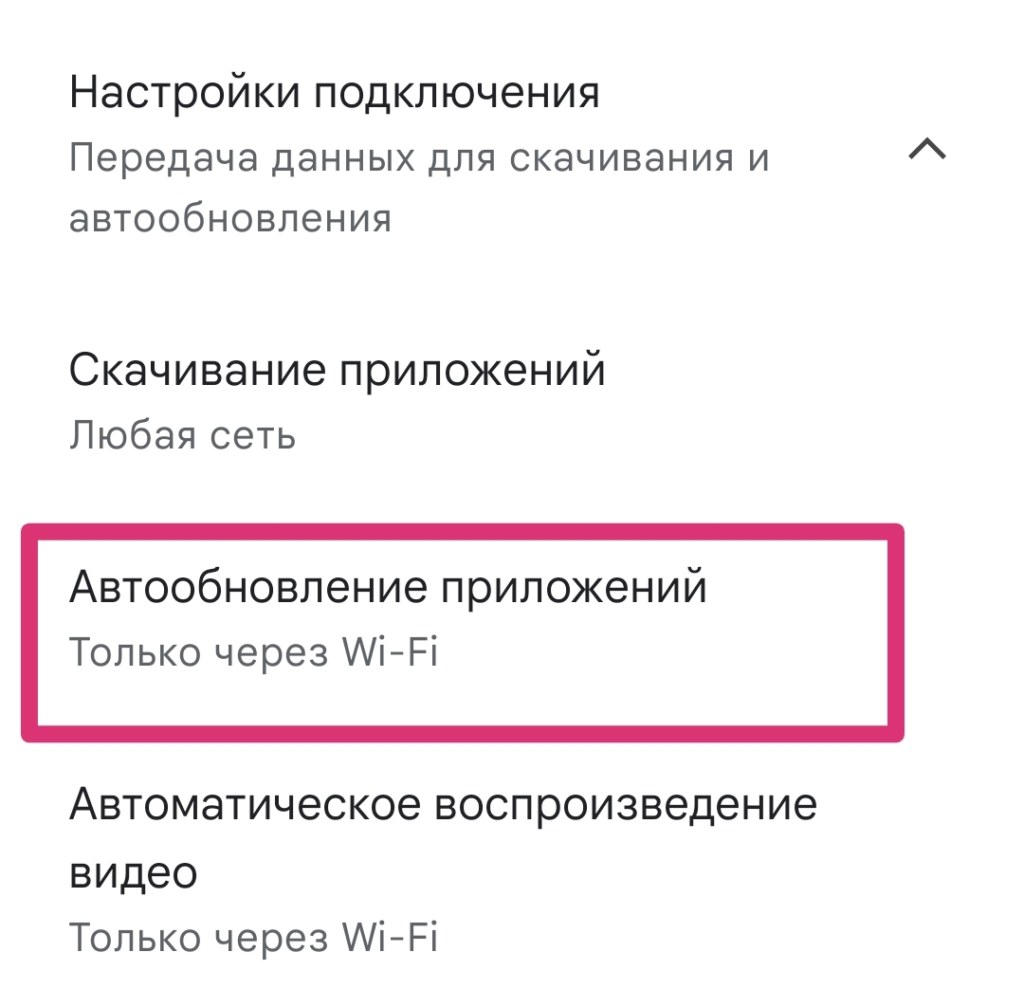

На Apple
Необходимо зайти в «Настройки» устройства. Там найдите и перейдите в раздел «App Store»:

В открывшемся окошке делаем НЕактивной функцию «Обновление ПО»:

Также у Apple есть возможность выборочно отключить обновление на некоторые приложения. Для этого в «Настройках» устройства необходимо зайти в раздел «Основное»:

Далее ищем подраздел «Обновление контента» и в открывшемся окне выбираем приложения, у которых хотим отключить функцию автообновления:


Так отключать обновления или нет
Большинство экспертов Финтолка советует разрешать автообновления операционной системы и всех приложений, которым доверяете. В том числе иностранных, если приложения принадлежат крупным брендам, заботящимся о своем имени. Обновления — это еще и закрытие тех самых уязвимостей, которыми могут воспользоваться злоумышленники.

Алексей Лукацкий, эксперт по информационной безопасности компании Cisco Systems:
— Я категорически против отключения функции обновления где бы то ни было. Надо понимать, что, если бы иностранные компании хотели сделать что-то плохое, они давно бы это сделали — соответствующий функционал встроен во многие мобильные платформы.
Алексей Лукацкий приводит в пример функцию «Найти iPhone» в продукции Apple. Эта программа является абсолютно легитимной и позволяет удаленно отключить устройство в случае его утери. Но раз эта функция есть, и она является встроенной в саму операционную систему, то отключение обновлений безопаснее устройство не сделает, скорее, наоборот. На платформе Android схожая проблема, чтобы отключить смартфоны или планшеты достаточно просто иметь Интернет-подключение.
Без обновлений любое приложение может очень быстро стать неработоспособным, особенно в современных условиях, когда разработчики вносят изменения буквально в темпе вальса, чтобы успеть за обстановкой на рынках и вкусами клиентов.
Как защитить свои данные

Основные советы, которые эксперты дают пользователям:
- Не устанавливать приложения на телефон без разбора. Сто раз подумайте, а точно ли вам это приложение нужно.
- Не давать разрешения на все подряд. Зачем сервису по доставке еды разрешение на запись звука и доступ к телефонной книге?
- Использовать пароль, который лучше периодически менять.
- Установить антивирус. А лучше платный.
- Скачивать приложения только с официальных магазинов, а не с сомнительных сайтов и каналов. Особенно это касается пиратских версий.
- Старайтесь обращать внимание на то, кто является разработчиком приложения. Действительно ли он официальное лицо. Это можно проверить на сайте бренда.
- Не привязывать, где попало, банковские карты. Лучше лишний раз вводить карту вручную.
- Удалить со своего устройства приложения, которые не вызывают доверия.
Как можно ограничить права для приложений на Android и Apple?
На Android
Заходим в «Настройки» устройства и ищем раздел «Приложения», там надо выбрать «Диспетчер прав»:


И тут уже выбираем необходимую функцию, например «Геоданные», и там корректируем, кому можно присвоить право на отслеживание местоположения, а кого лишить этого права:



На Apple
1 способ. В «Настройках» пролистать почти до самого конца до списка приложений. Там в отдельности необходимо будет выбрать приложение и в открывшемся окне включить или отключить отдельные разрешения для определенных приложений:


2 способ. В «Настройках» находим «Конфиденциальность»:

И там уже выбираем отдельную функцию, например «Микрофон»:

И далее перед нами будут приложения, которые имеют доступ к микрофону. Тут же можно сразу лишить этого права приложение:

Вывод: Настоящую угрозу представляют собой не обновления популярных и хорошо известных вам приложений, а программы, которые изначально были созданы для воровства персональных данных или денег пользователей. Проконтролируйте, чтобы приложения не получили доступ к данным, к которым вы не хотите их пускать. А обновления нужны, так как они в том числе и есть усиление защиты от злоумышленников.
Источник: fintolk.pro
Как обновить Андроид на телефоне





Обновление операционной системы Андроид – не только рекомендуемый, но и необходимый процесс для стабильной работы смартфона. Для владельца телефона – это в первую очередь повышение производительности девайса, появление новых возможностей, а не только исправление ошибок производителем. Поэтому знать, как обновить Андроид на телефоне должен каждый пользователь.
Процесс изменения текущей версии Android на устройстве требует от пользователя внимания и выполнения нескольких условий.
Перед тем, как перейти к изменению операционной системы, нужно убедиться в следующем:
- что телефон заряжен (рекомендуемый уровень заряда батареи должен составлять не менее 50%);
- что сеть Wi-Fi надежна и стабильна (важно только в том случае, когда при загрузке ПО не используется компьютер);
- что USB-кабель, с помощью которого телефон соединен с компьютером, исправен.
Во время апдейта до 9.0, 8.0, 7.0, 6.0 или более ранней версии Андроид, запрещено вынимать батарею или выключать смартфон.
Прерывание процесса обновления по одной из этих причин может привести к непоправимым последствиям (без помощи специалистов сервисного центра не обойтись).
Перед тем, как установить новую версию, рекомендуется сохранить копию своих данных на компьютер, перенести на съемный носитель или на облачное хранилище (сделать резервное копирование).
Существует два основных способа изменения Андроида самостоятельно:
- Запуск обновления на самом смартфоне.
- Изменение модификации ПО с помощью компьютера.
Как установить новый Андроид без подключения к компьютеру
Самый простой вариант изменить версию ОС – запустить процесс на самом смартфоне.
Обычно система оповещает о наличии новой версии (уведомление появляется в верхней части экрана гаджета):

Примечание: алгоритм обновления на новую версию Android всегда один и тот же: неважно запущен апдейт операционной системы до 5.0, 7.0 или 9.0.
В зависимости от модели телефона и текущей модификации прошивки, текст и оформление уведомления на экране могут отличаться.
После получения уведомления следует нажать «скачать», и дождаться пока ПО загрузится на устройство.
Когда Android будет скачан, в панели уведомлений появится соответствующее сообщение, и пользователю будет предложено установить или отложить процесс.

Важно: перед тем, как нажать «установить сейчас», рекомендуется ознакомиться с предоставленной выше информацией, где разработчики предупреждают о возможной потере личных данных, и необходимости сделать резервное копирование.
Не всегда система уведомляет пользователя о наличии новой версии Android. Причиной может служить отсутствие подключения к интернету или отказ от получения уведомлений (можно задать в разделе «Обновление ПО»).
В этом случае загрузить новый Android можно вручную. Для этого необходимо выполнить следующие шаги:
- перейти в «Настройки».

- выбрать раздел «О телефоне» или «Об устройстве».

- нажать «Обновление ПО».

- после проверки на наличие нового ПО, на экране устройств появятся или предложение установить прошивку, или уведомление о том, что устройства уже обновлённые.

Как обновить ОС Андроид с помощью компьютера
Изменить операционную систему Андроид можно с помощью приложения от производителя.
Основное предназначение таких программ – создание резервной копии данных, перенос фотографий и видео на компьютер и наоборот.
Среди таких приложений можно выделить Samsung kies либо Smart switch для смартфонов компании Самсунг и Xperia Companion для телефонов компании Сони.
Перед тем, как изменить андроид 4.4.2, нужно активировать специальную настройку, предназначенную для разработчиков – «Отладка по USB». В более поздних версиях ОС, эта настройка скрыта, и чтобы её активировать, нужно сделать следующее:
- Перейти в «Настройки».
- Выбрать пункт «О телефоне».
- Пролистнуть вниз и нажать несколько раз на надпись «номер сборки», пока на экране не появится сообщение «Вы стали разработчиком».

- Возвратиться в меню «настройки» и выбрать новый раздел «Функции для разработчиков».

- Найти раздел «Отладка по USB» и активировать его.

Как загрузить новый Android с помощью Xperia Companion
Чтобы загрузить прошивку на смартфон с помощью программы Xperia Companion необходимо:
- Подсоединить телефон и запустить ПО.
- Нажать на раздел «Обновление ПО».

- Щелкнуть правой кнопкой мыши на кнопку «Обновить».

- Затем следует подтвердить свой выбор и нажать кнопку «Ок».

- Дождаться, пока программа закончит установку ОС (в момент установки выключать программу или отсоединять смартфон от компьютера строго запрещено).
Внимание: вернуться к предыдущей версии ОС невозможно, о чем пользователь перед установкой получит уведомление.
Как сделать апдейт с помощью Smart Switch
Для установки нового Android на планшеты и смартфоны Samsung используются приложения Smart Switch и Samsung Kies.
Чтобы сделать апдейт до 7.0, 8.0 или 9.0 с помощью Smart Switch, нужно:
- Запустить приложение.

- Нажать «Продолжить», после того, как на экране появится диалоговое окно с уведомлением.

- Дождаться, пока программа завершит процесс.
Примечание: если на экране не появилось уведомление о возможности загрузить новую версию Android – это значит, что на устройстве установлены последние обновления.
Как сделать апдейт Android с помощью Samsung Kies
Для обновления, например, андроид 4.2.2, с помощью Samsung Kies нужно сделать следующее:

- Запустить программу.
- В диалоговом окне нажать кнопку «Обновить» (если уведомление на экране не появится – на устройстве уже установлено последнее обновление программы).
- Дождаться завершения установки.
Новая прошивка может не оправдать ожидания пользователя (меняется внешний вид меню, появляются новые и удаляются старые приложения и т.д.). Поэтому важно во время установки прочитать, какие изменения произойдут, и стоит ли обновляться.
Источник: androidtab.ru
Как отключить автообновление на Андроиде: надоел уже сам обновляться!
А втообновление — функция, которая может по-настоящему раздражать. Если не ставить обновления, система будет постоянно отправлять уведомления. Совсем отказываться от апдейтов не стоит, но вернуть себе право управления телефоном точно нужно.

На Android обновляться без разрешения пользователя может сама операционная система и приложения. Но вы можете быстро прекратить эту анархию, поставив правильные настройки.
Автообновление системы
А пдейты Android прилетают не так часто, но весят очень много, а их установка занимает кучу времени. Обновлению нет дела до того, чем вы занимаетесь: спите, работаете или листаете ленты соцсетей. Если позволить ему скачиваться и устанавливаться без разрешения, то вы рискуете в отдельные моменты полностью терять контроль над телефоном. Но мы сейчас это быстро исправим:
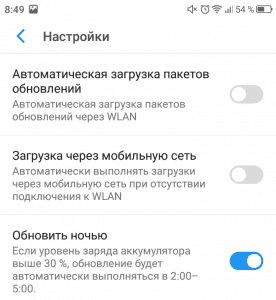
- Откройте НастройкиAndroid.
- Выберите пункт «О телефоне».
- Перейдите в раздел «Обновление ПО» (у меня этот раздел вынесен в главное меню настроек и называется «Обновление системы»).
- Раскройте дополнительные параметры. Обычно они прячутся под кнопкой с тремя точками.
- Зайдите в Настройки.
- Запретите автоматическую загрузку пакетов обновлений.
Обязательно нужно запретить загрузку через мобильную сеть, иначе вы рискуете потратить трафик на скачивание апдейта.
Если вы не хотите вырубать автоматическую загрузку обновления через Wi-Fi, включите работу ночью. Если уровень заряда будет выше 30%, телефон обновится в период с 02:00 до 05:00 — обычно люди спят в это время. Хотя никто не отменял работу в ночную смену или вечеринку, но не может же Android всем угодить.
Допустим, вы отключили автоматическое обновление. Как поддерживать систему в актуальном состоянии? С апдейтами прилетают не только новые функции, но и исправление ошибок, закрытие уязвимостей. Чтобы не оставаться на обочине прогресса, придется повторять процедуру с открытием раздела «Обновление системы» и ручками нажимать кнопку «Проверить наличие обновлений».
Если апдейтов нет, появится приятное сообщение о том, что вы и так пользуетесь последней доступной версией ПО. Она может быть не последней в принципе — на старых устройствах прекращается поддержка, после чего обновления к ним не прилетают. Если есть, куда апгрейдиться, Android обязательно об этом сообщит.
Отключение уведомлений
Е сли вы запретите автообновление, Android при появлении обновлений будет показывать уведомления. В какой-то момент они вас так достанут, что вы захотите их отключить. Здесь и пригодится наша короткая инструкция:
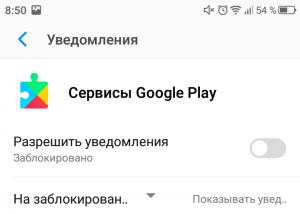
- Откройте НастройкиAndroid.
- Зайдите в раздел «Приложения».
- Найдите «Сервисы Гугл».
- Нажмите на пункт «Уведомления».
- Переведите ползунок «Разрешить» в положение «Выкл».
Можно не отключать уведомления, а просто настроить степень их назойливости — например, чтобы они не появлялись на заблокированном экране с громким звуком.
Удаление апдейта системы
Е сли система скачала обновление прежде, чем вы успели ей запретить это делать, то можно удалить апдейт. Правда, для этого понадобятся root-права, иначе вы не попадете в файловую систему Android.
Если на телефоне есть рут, установите приложение Root Explorer и найдите в папке Cache файл Updates.zip. Удалите его — и на телефоне не будет последнего скачанного, но не установленного обновления. Но сильно с рутом играть не стоит: если сделать что-то неправильно, могут возникнуть проблемы — например, компьютер перестанет видеть Android через USB.
Работа с обновлениями приложений
П риложения обновляются намного чаще, чем операционная система, поэтому нужно их контролировать. Минимум, что вы должны сделать — запретить программам обновляться при включенной передаче мобильных данных. Только бесплатный Wi-Fi, только высокая скорость загрузки.
Все действия с приложениями выполняются в Play Market.
- Откройте Play Market.
- Нажмите на кнопку с тремя полосками в строке «Google Play» или сделайте по ней же свайп вправо.
- Пролистните меню и зайдите в «Настройки».
- Найдите пункт «Автообновление приложений».
- Выберите режим «Только черезWi-Fi».
Если вы не хотите, чтобы апдейты скачивались и устанавливались без вашего разрешения, установите режим «Никогда». Минус этой опции в том, что вы будете забывать о необходимости установить обновление, так что вскоре останетесь без новых функций в приложениях.

Если вас раздражают только уведомления, то не надо отключать автообновление приложений. Вернитесь в настройки Play Market и перейдите в раздел «Уведомления». Запретите вывод оповещений, и проблема будет решена.
Вы можете отключить автообновление только для отдельных приложений. Это тоже хороший метод, потому что иногда после обновления программа или игра становится хуже — особенно если верить отзывам в Google Play. Чтобы самостоятельно решать, устанавливать ли апдейт на конкретное приложение, выполните следующие действия:
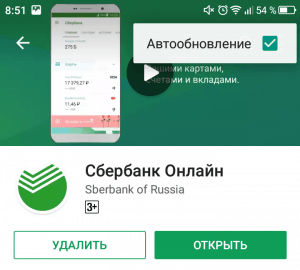
- Зайдите в настройкиPlay Market и включите автообновление только черезWi-Fi.
- Вернитесь в главное меню и перейдите в раздел «Мои приложения и игры».
- Найдите приложение, автообновление которого необходимо запретить. Нажмите на него, чтобы открыть страничку в Play Market.
- Вызовите меню дополнительных настроек (кнопка с тремя точками в правом верхнем углу).
- Уберите галочку «Автообновление».
Теперь остальные приложения будут обновляться автоматически, а за этим вы сможете следить самостоятельно, решая, стоит ли ставить на него апдейт.
Понравилась статья? Оцените её:
Источник: f1comp.ru